Você está perdendo a alternância de Bluetooth no Windows 10? Se assim for, não se preocupe - você não está sozinho. Muitas pessoas parecem estar perdendo esse recurso útil.

Este artigo mostrará como recuperar o Bluetooth no Windows 10.
Bluetooth Toggle ausente do Windows 10
O Windows 10 inclui suporte integrado para dispositivos Bluetooth. Você pode usar o Bluetooth para conectar um teclado, mouse ou outro dispositivo de entrada ao seu computador sem usar nenhum cabo. Você também pode usar o Bluetooth para conectar alto-falantes ou fones de ouvido e transmitir áudio sem fio do seu computador.
Para usar o Bluetooth em um PC com Windows 10, você precisará ativá-lo e emparelhá-lo com um dispositivo habilitado para Bluetooth, por exemplo, alto-falantes sem fio. Esse processo geralmente é direto e requer apenas que você selecione os alto-falantes em uma lista de dispositivos disponíveis. Uma vez emparelhado, você poderá usar o dispositivo com seu computador.
Como qualquer usuário do Windows sabe, o Action Center é uma ferramenta útil para acessar rapidamente configurações e opções importantes. Um dos recursos mais úteis é a alternância do Bluetooth, que permite ativar ou desativar o serviço com apenas alguns cliques.
No entanto, há um problema: a alternância do Bluetooth às vezes desaparece no Windows 10, impossibilitando o uso desse recurso. O botão de alternância pode desaparecer na Central de Ações, mas permanecer disponível no aplicativo Configurações ou pode desaparecer completamente de sua máquina.
Mas não se preocupe. A boa notícia é que existem algumas maneiras de corrigir esse problema, dependendo do modelo da sua máquina.
Alternar Bluetooth ausente no Windows 10 Dell
Se a alternância de Bluetooth estiver ausente nas configurações do Windows 10 em seu computador Dell, aqui estão alguns métodos de solução de problemas que você pode tentar.
como obter moedas de linha grátis
Reinicie o seu computador
Embora reiniciar o computador com Windows 10 nem sempre corrija o problema, geralmente é um bom lugar para começar. Isso ocorre porque a reinicialização limpará todos os arquivos temporários ou configurações que possam estar causando os problemas de Bluetooth. A reinicialização atualizará os drivers, o que pode ajudar a resolver quaisquer problemas relacionados ao driver.
Desative a inicialização rápida no seu computador
A inicialização rápida é um novo recurso do Windows 10 que reduz significativamente o tempo de inicialização. Quando você desliga o computador, o Windows 10 salva um instantâneo do estado atual do sistema em um arquivo no disco rígido. Quando você ligar o computador novamente, o Windows 10 carregará esse instantâneo, o que torna a inicialização muito mais rápida.
Quando a inicialização rápida está ativada, alguns programas, incluindo o Bluetooth, podem não ser iniciados corretamente quando você reinicia o computador. Para evitar isso, alguns usuários preferem desabilitar o recurso completamente.
Veja como desativar a inicialização rápida.
- Clique no logotipo do Windows no canto inferior esquerdo da tela.
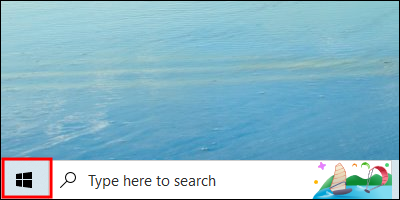
- Pressione as teclas “Windows + R” para abrir a caixa de diálogo Executar
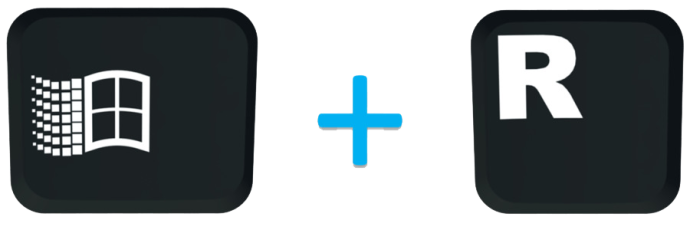
- Digite “
powercfg.cpl” e pressione Enter. Isso deve abrir a janela Opções de energia.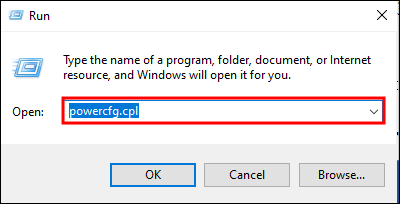
- Selecione “Escolha a função dos botões liga/desliga” no menu de navegação à sua esquerda.
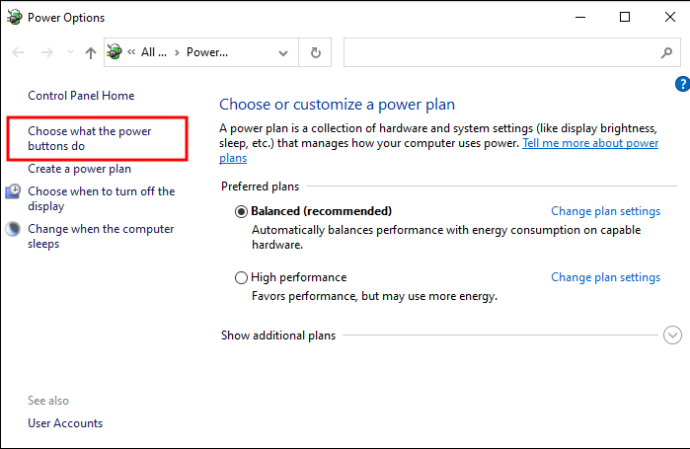
- Role para baixo até Configurações de desligamento e desmarque “Ativar inicialização rápida”. Se as opções de configurações de desligamento estiverem esmaecidas, você precisará clicar no botão 'Alterar configurações indisponíveis no momento'.
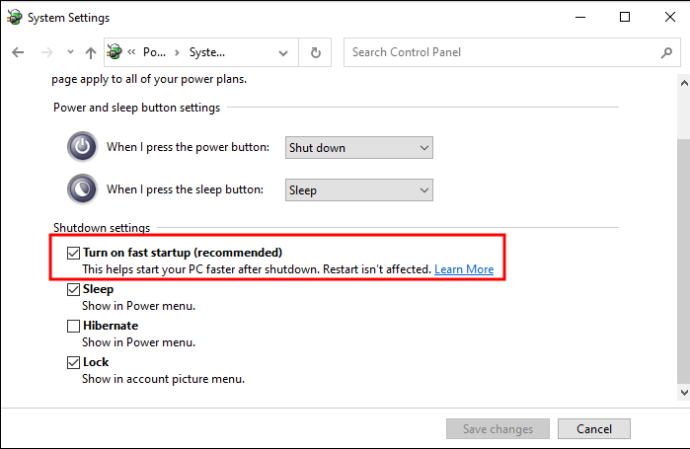
- Salve as alterações e reinicie sua máquina.
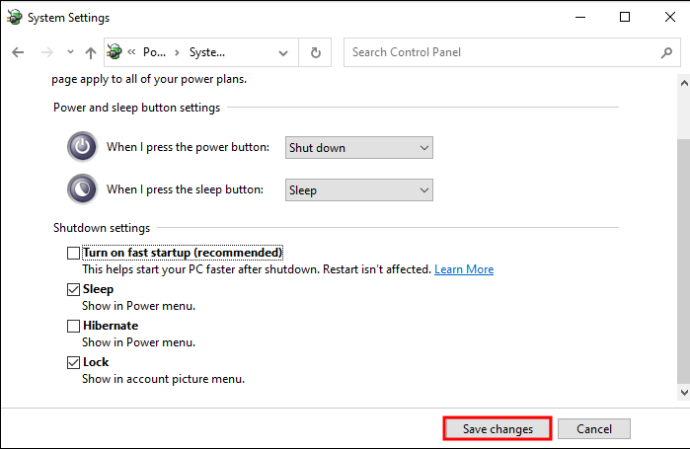
Atualize seus drivers Bluetooth
Se reiniciar o computador e desabilitar a inicialização rápida não resolver o problema de alternância do Bluetooth ausente, talvez seja necessário atualizar os drivers.
Para fazer isso, siga estas etapas.
- Vá para o Gerenciador de dispositivos e expanda a seção Bluetooth.
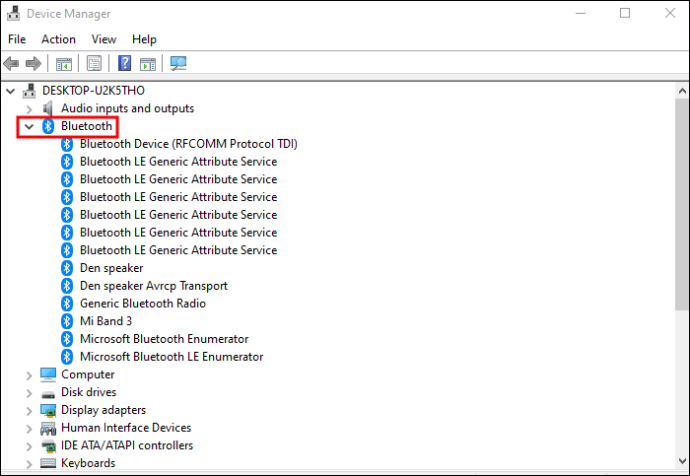
- Clique com o botão direito do mouse no dispositivo Bluetooth e selecione 'Atualizar software de driver'.
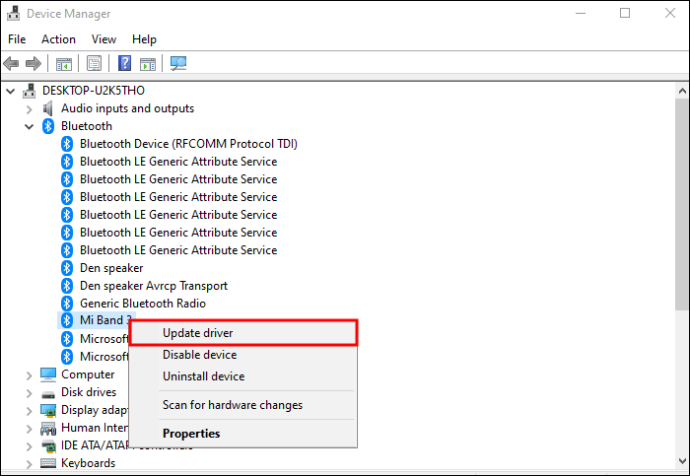
- Selecione “Pesquisar automaticamente software de driver atualizado” e o Windows procurará os drivers mais recentes.
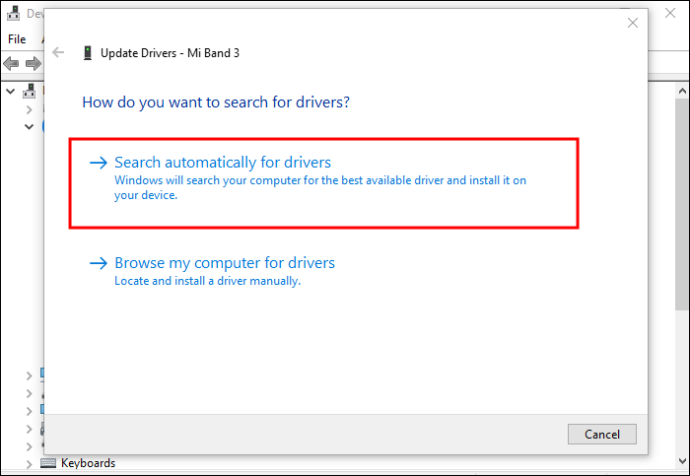
Depois de atualizar seus drivers, você deve reiniciar e ver se a alternância do Bluetooth está de volta.
Bluetooth Toggle ausente do Windows 10 HP
Se a alternância do Bluetooth estiver ausente em seu laptop HP com Windows 10, há algumas coisas que você pode fazer para tentar corrigir o problema.
Execute o solucionador de problemas do Bluetooth
A primeira coisa que você deve tentar é executar a solução de problemas do Bluetooth. Isso ajudará a identificar e corrigir quaisquer problemas que impeçam o computador de usar o Bluetooth.
- Abra o aplicativo Configurações e vá para Atualização e segurança > Solução de problemas.
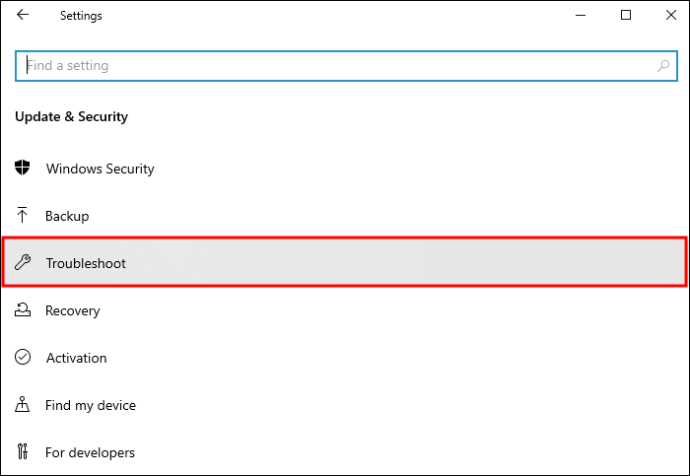
- Clique em “Solucionadores de problemas adicionais” e selecione “Bluetooth” na lista de problemas.
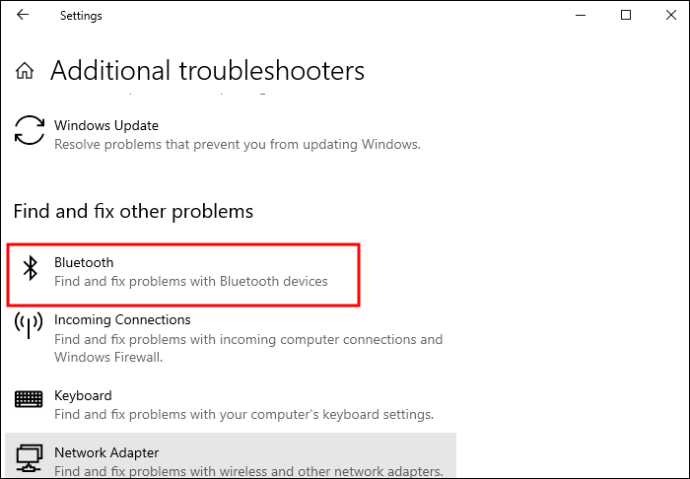
- Clique em “Executar a solução de problemas”.
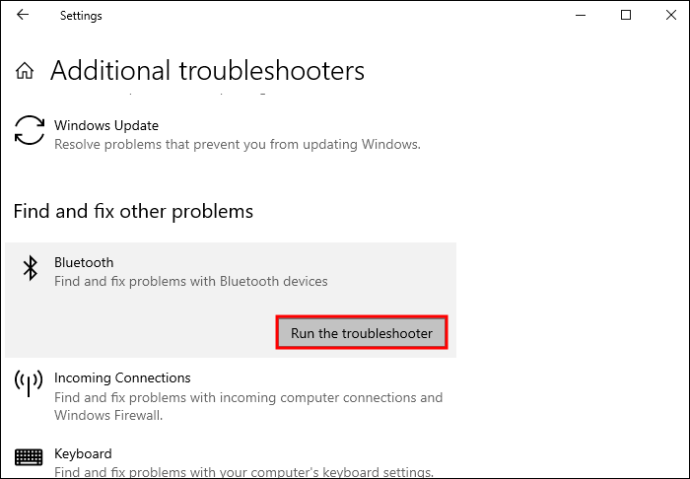
Reinicie o serviço de suporte Bluetooth
Se a alternância do Bluetooth ainda estiver ausente após a execução da solução de problemas do Bluetooth, talvez seja necessário reiniciar o serviço de suporte do Bluetooth. Este serviço é responsável por conectar e se comunicar com dispositivos usando Bluetooth.
- Pressione “Windows + R” e digite “
services.msc” na caixa de diálogo Executar.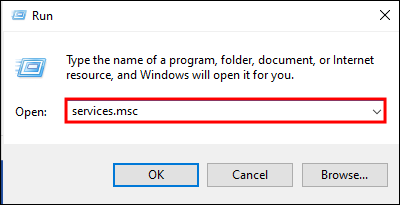
- Pressione Enter.
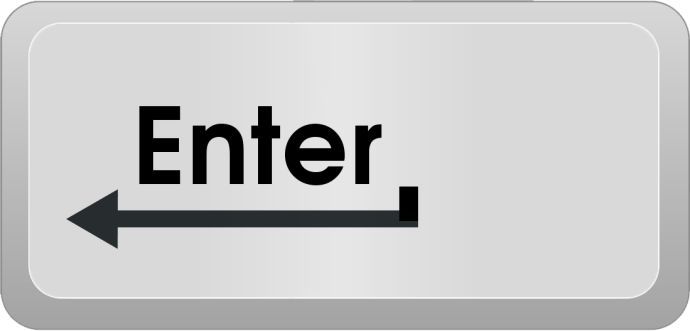
- Encontre o “Serviço de suporte Bluetooth”, clique com o botão direito do mouse e selecione “Reiniciar”.
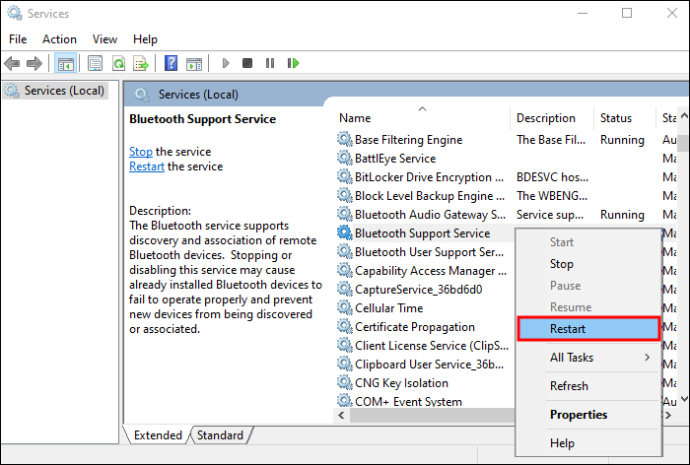
Atualize seus drivers Bluetooth
Se reiniciar o serviço de suporte Bluetooth não resolver o problema, pode ser necessário atualizar seus drivers. Às vezes, drivers desatualizados ou incorretos podem causar problemas com vários recursos do computador, incluindo o Bluetooth.
Veja como atualizar seus drivers Bluetooth.
- Abra o Gerenciador de dispositivos e expanda a seção Bluetooth.
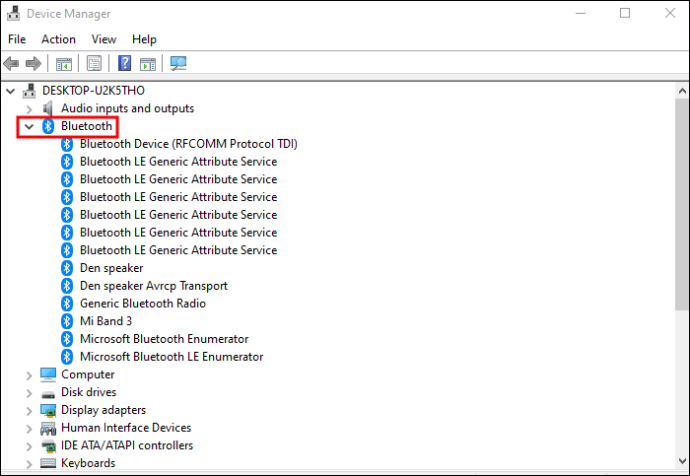
- Clique com o botão direito do mouse no dispositivo Bluetooth e selecione 'Atualizar driver'.
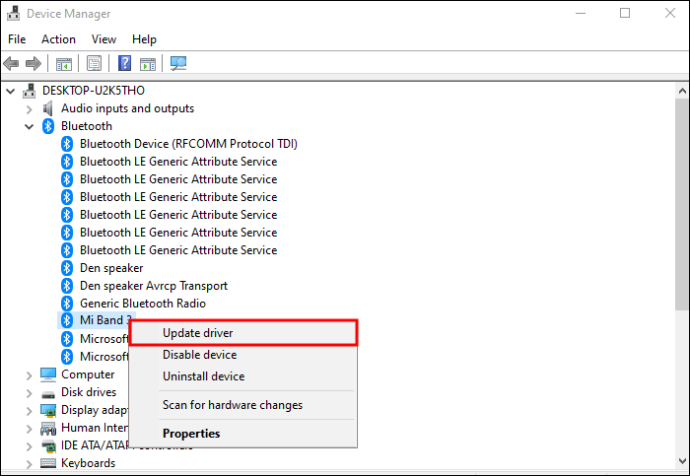
- Selecione “Pesquisar automaticamente software de driver atualizado”.
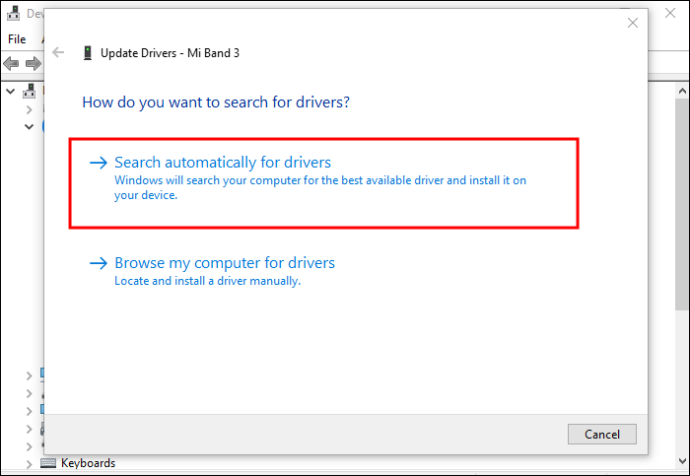
O Windows procurará automaticamente os drivers mais recentes e os instalará em sua máquina.
Bluetooth Toggle ausente do Windows 10 Lenovo
Se você está tendo problemas para encontrar a alternância de Bluetooth no Windows 10 em seu computador Lenovo, existem algumas soluções possíveis.
Execute a solução de problemas de hardware e dispositivos
O Windows inclui um solucionador de problemas que pode ajudar a diagnosticar e corrigir problemas com o Bluetooth. Para executar a solução de problemas, siga as etapas abaixo.
- Abra Configurações e vá para Atualização e segurança > Solução de problemas.
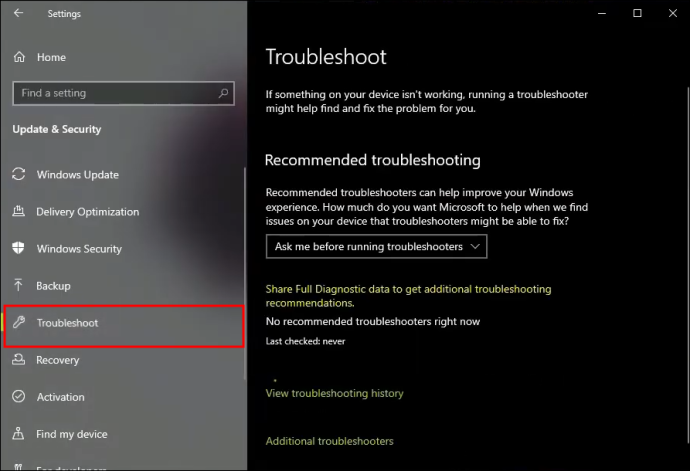
- Em “Localizar e corrigir outros problemas”, clique em “Bluetooth”.
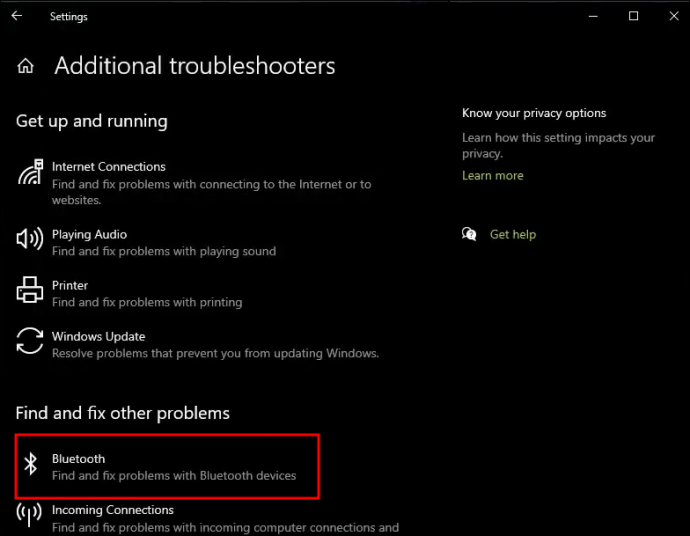
- Verifique se a alternância do Bluetooth está de volta.
Reinicie o serviço Bluetooth
Reiniciar o serviço Bluetooth pode eliminar quaisquer problemas que possam estar impedindo-o.
como você relata um subreddit
Veja como fazer isso.
- Pressione “Windows + R” para abrir a caixa de diálogo Executar.
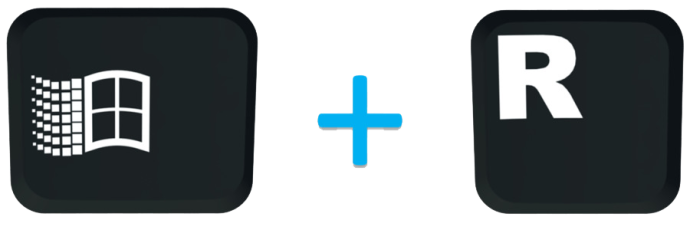
- Digite “
services.msc” e pressione Enter.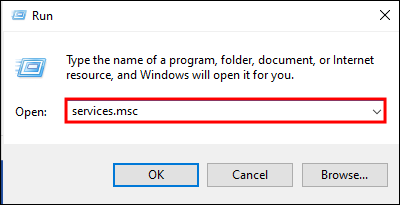
- Role para baixo e localize “Serviço Bluetooth”.
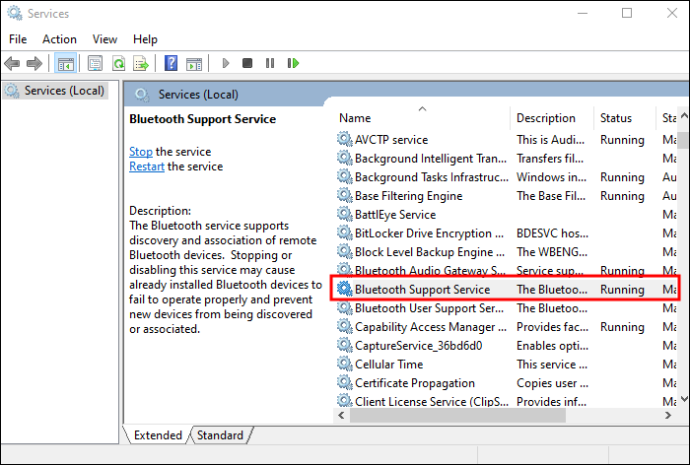
- Clique com o botão direito do mouse em Bluetooth e selecione 'Reiniciar' no menu.
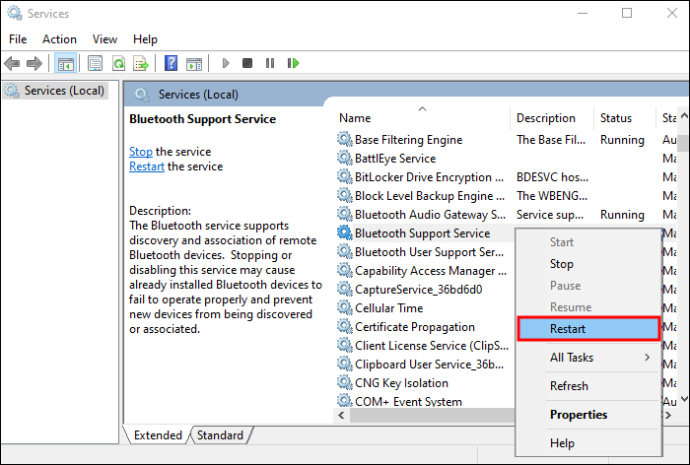
Desinstale e reinstale os drivers Bluetooth mais recentes
Se reiniciar o serviço Bluetooth não resolver o problema, pode ser necessário desinstalar e reinstalar os drivers Bluetooth mais recentes.
- Vá para o Gerenciador de Dispositivos (abra o menu Iniciar e digite “Gerenciador de Dispositivos” na barra de pesquisa).
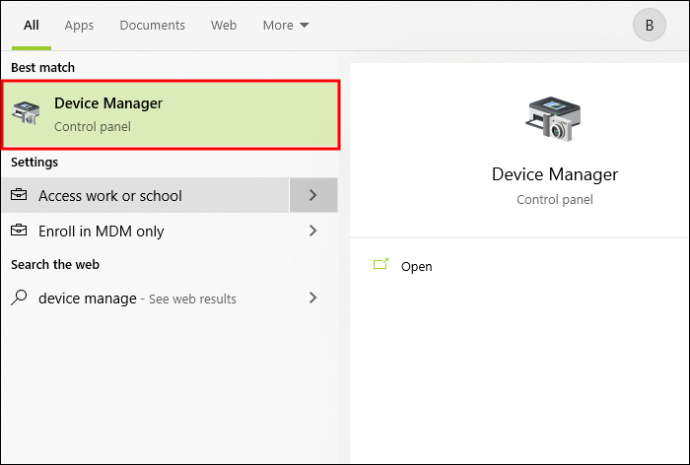
- Expanda as entradas de Bluetooth no Gerenciador de Dispositivos, clique com o botão direito do mouse em cada uma e selecione “Desinstalar”.
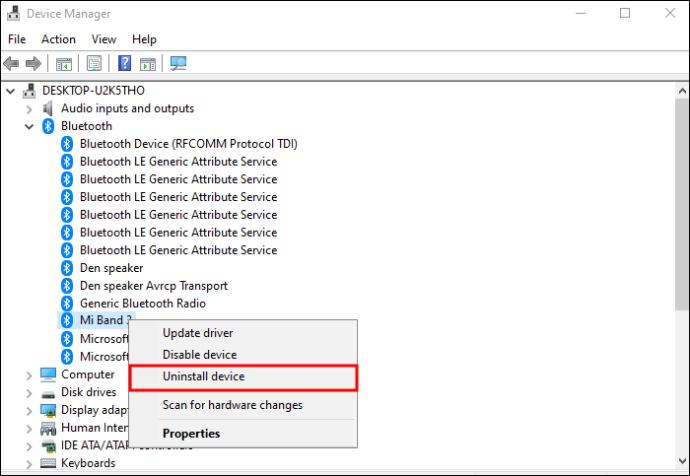
- Depois de desinstalar todos os drivers Bluetooth, reinicie o computador. O Windows instalará automaticamente os drivers mais recentes quando for reiniciado.
Bluetooth Toggle ausente do Windows 10 Asus
Se você estiver usando um computador Asus com Windows 10 e não conseguir encontrar a alternância do Bluetooth, existem algumas explicações possíveis.
Verifique se o seu dispositivo suporta Bluetooth
Primeiro, verifique se o seu laptop está equipado com Bluetooth. Se não tiver hardware Bluetooth, você não poderá usar o Bluetooth no dispositivo.
Existem algumas maneiras simples de verificar se um PC está habilitado para Bluetooth. Primeiro, abra o Gerenciador de dispositivos e procure a categoria Bluetooth. Se estiver presente, o Bluetooth está ativado. Alternativamente, vá ao Painel de Controle e clique em Dispositivos Bluetooth. Se a janela Dispositivos Bluetooth for exibida, seu equipamento oferece suporte a Bluetooth.
Por fim, alguns PCs têm um botão ou interruptor físico que pode ser usado para ativar ou desativar o Bluetooth. Consulte o manual do seu modelo específico para localizar este botão ou interruptor.
Verifique o serviço de suporte Bluetooth
Se o ícone do Bluetooth não estiver na sua Central de Ações, é possível que um aplicativo de terceiros ou uma ação manual do usuário tenha desativado o serviço de suporte do Bluetooth.
Para verificar as configurações desse serviço, siga estas etapas.
- Abra o snap-in Serviços digitando “services.msc” na caixa de diálogo Executar.
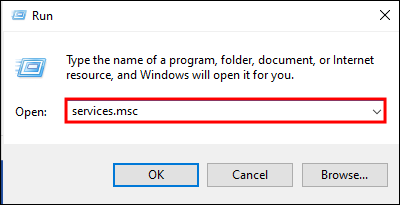
- No snap-in Serviços, localize o serviço “Suporte Bluetooth” e verifique se o “Status do serviço” está definido como “Iniciado” e se o “Tipo de inicialização” está definido como “Automático”.
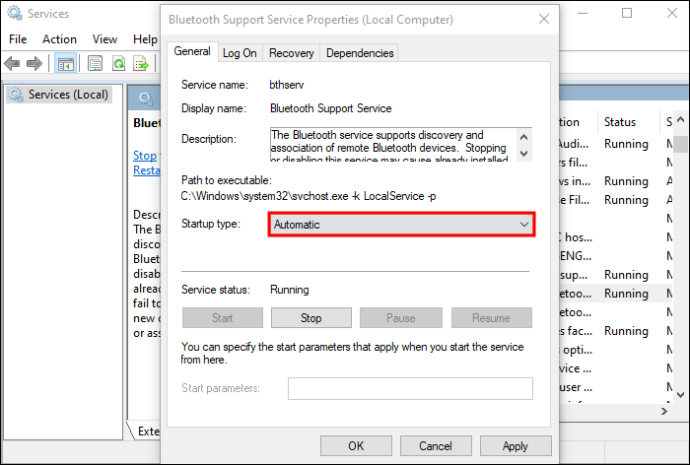
- Se o status do serviço estiver definido como Parado, clique em “Iniciar” para reiniciar o serviço.
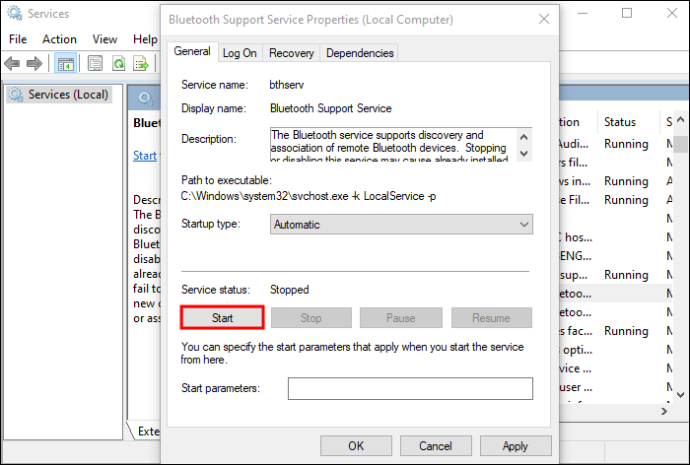
Se você ainda tiver problemas para se conectar a dispositivos Bluetooth depois de tentar estas etapas, entre em contato com a Asus suporte ao cliente Para obter mais assistência.
Bluetooth Toggle ausente do Windows 10 Acer
Se você está perdendo a alternância de Bluetooth em sua máquina Acer Windows 10, não se preocupe - você não está sozinho. Vários usuários relataram esse problema e isso pode ser frustrante.
Felizmente, há algumas coisas que você pode tentar para recuperar o Bluetooth.
Ative o suporte a Bluetooth no BIOS do seu computador
Primeiro, certifique-se de que o Bluetooth esteja ativado nas configurações de BIOS ou UEFI do seu dispositivo. Se estiver desativado, você não poderá usar o Bluetooth, mesmo que o botão de alternância esteja presente no Windows.
Veja como verificar se o Bluetooth está ativado.
- Reinicie sua máquina

- Pressione F2 durante a inicialização para entrar na configuração do BIOS.
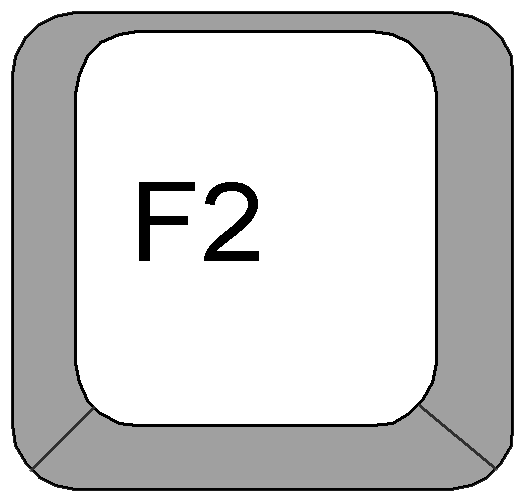
- Selecione “Avançado” e clique em “Dispositivos”.
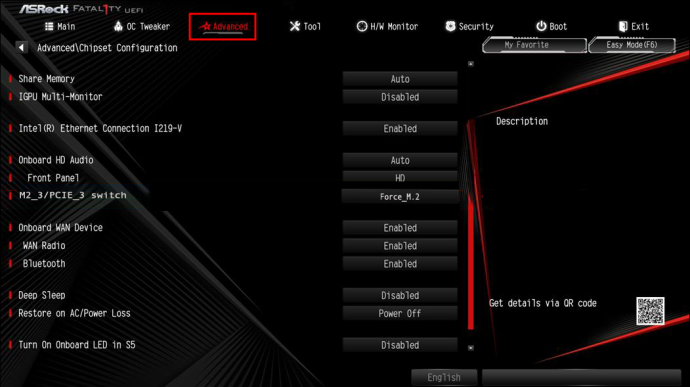
- Clique em “Dispositivos integrados”.
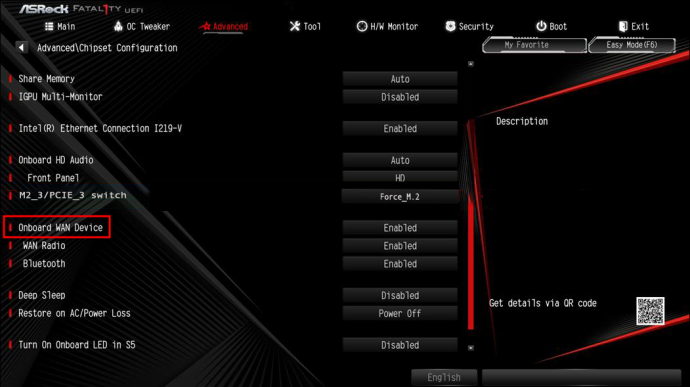
- Procure a opção “Bluetooth Support” e verifique se ela está habilitada.
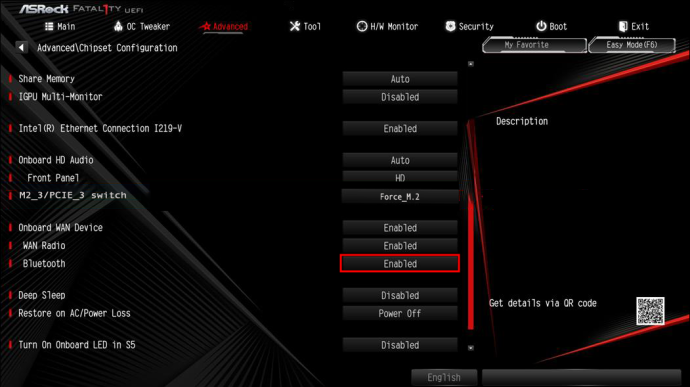
Depois de verificar se o Bluetooth está ativado no BIOS, tente reiniciar o computador. Às vezes, isso fará com que o Windows mostre a alternância do Bluetooth.
Desinstale e reinstale seus drivers Bluetooth
Se a reinicialização não funcionar, pode ser necessário desinstalar e reinstalar os drivers Bluetooth. Você pode fazer isso através do Gerenciador de Dispositivos.
- Abra o Gerenciador de dispositivos e encontre a entrada do seu dispositivo Bluetooth.
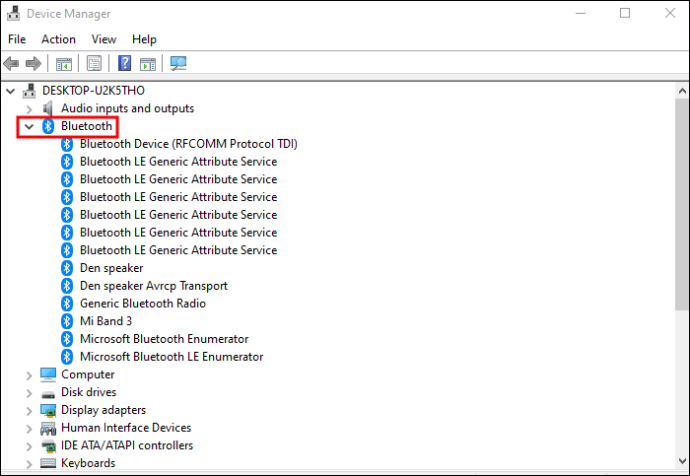
- Clique com o botão direito do mouse e selecione “Desinstalar”.
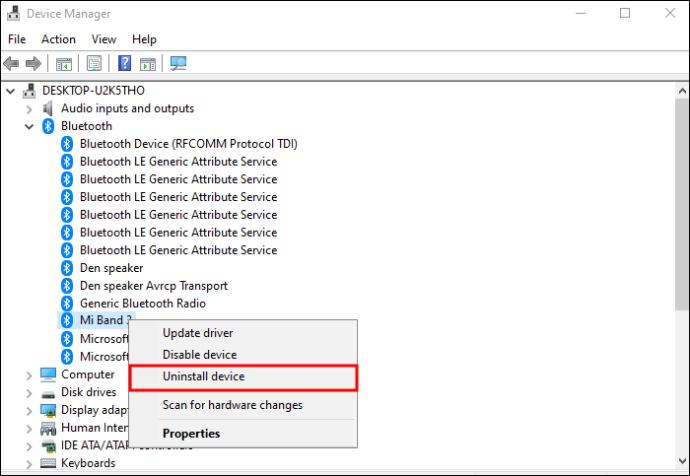
- Após a desinstalação dos drivers, reinicie o computador e permita que o Windows instale os drivers novamente. Isso deve trazer de volta a alternância ausente.
Se você ainda estiver tendo problemas após reinstalar os drivers Bluetooth, pode haver um problema com o próprio hardware Bluetooth. Nesse caso, você precisará entrar em contato com o fabricante do seu computador para obter mais assistência.
Faça suas conexões Bluetooth funcionarem novamente
Se a alternância do Bluetooth estiver ausente no seu dispositivo Windows 10, você poderá recuperá-la em apenas algumas etapas. O truque é começar com métodos simples de solução de problemas, como verificar se sua máquina realmente oferece suporte a Bluetooth ou reiniciar o computador. Se isso não funcionar, você pode passar para métodos mais complexos, como reinstalar os drivers Bluetooth ou habilitar o suporte Bluetooth no BIOS da sua máquina.
Sua alternância Bluetooth desapareceu do seu computador com Windows? Qual dessas dicas de solução de problemas funcionou para você? Deixe-nos saber na seção de comentários abaixo.








